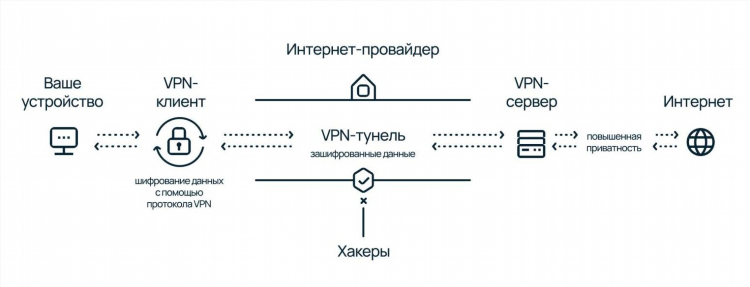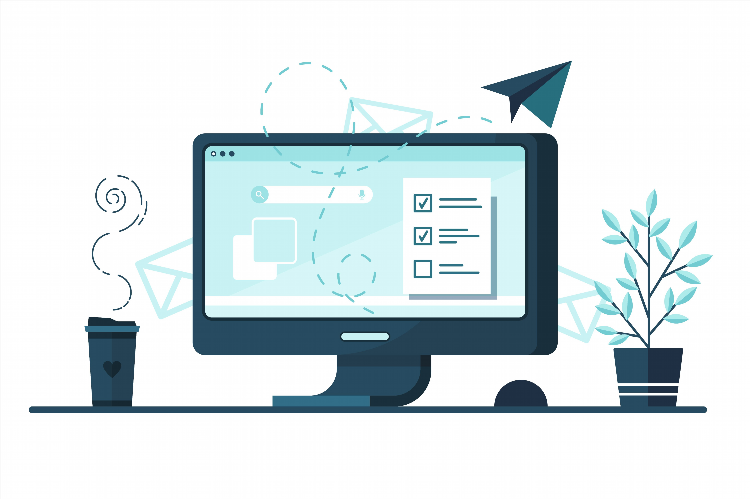Vpn в виндовс 10 как включить
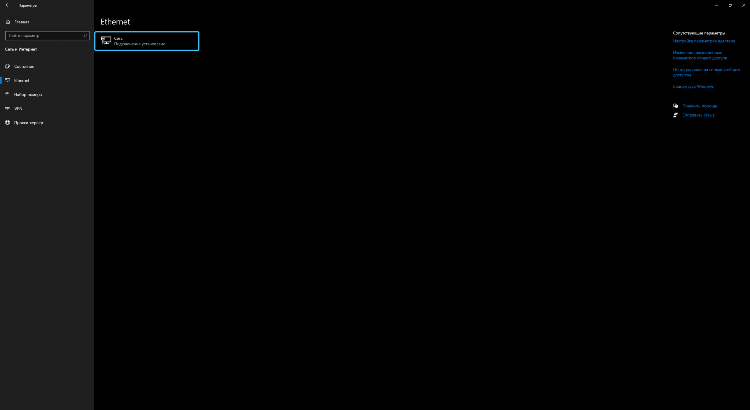
VPN в Windows 10: как включить
Виртуальная частная сеть (VPN) становится неотъемлемым инструментом для обеспечения конфиденциальности и безопасности при подключении к интернету. В Windows 10 встроена поддержка VPN, что позволяет пользователям легко настроить и использовать эту технологию для защиты своих данных. В данной статье рассматриваются основные способы включения VPN в Windows 10, включая настройку подключения через стандартные средства операционной системы.
Что такое VPN и зачем он нужен?
VPN, или виртуальная частная сеть, позволяет создавать защищенное соединение между устройством пользователя и удаленным сервером. Это соединение шифрует данные, передаваемые через интернет, что обеспечивает их безопасность и конфиденциальность. VPN может быть использован для различных целей:
-
Защита личных данных от несанкционированного доступа.
-
Обход блокировок контента и географических ограничений.
-
Повышение безопасности при подключении к общедоступным Wi-Fi сетям.
С помощью встроенной функциональности Windows 10 можно настроить VPN-соединение без установки сторонних приложений, что делает процесс более удобным и быстрым.
Как включить VPN в Windows 10: пошаговая инструкция
Для настройки VPN в Windows 10 следует выполнить несколько простых шагов. Рассмотрим, как включить VPN в этой операционной системе.
Шаг 1: Открытие настроек сети
-
Нажмите на кнопку «Пуск» и выберите «Настройки» (или используйте сочетание клавиш Win + I).
-
Перейдите в раздел «Сеть и интернет».
-
В левой панели выберите «VPN».
Шаг 2: Добавление VPN-подключения
-
В разделе «VPN» нажмите на кнопку «Добавить подключение VPN».
-
В появившемся окне необходимо заполнить несколько полей:
-
Поставщик VPN: выберите Windows (встроенный).
-
Имя подключения: введите произвольное имя для этого подключения, чтобы легко его идентифицировать.
-
Имя или адрес сервера: укажите адрес сервера VPN (например, сервер вашего провайдера VPN).
-
Тип VPN: выберите тип подключения. Обычно для большинства сервисов подходит PPTP или L2TP/IPsec.
-
Тип информации для входа: укажите Имя пользователя и пароль, если это необходимо для подключения.
-
Нажмите Сохранить.
Шаг 3: Подключение к VPN
После того как соединение добавлено, его можно активировать следующим образом:
-
Вернитесь в раздел «VPN» в настройках Windows 10.
-
Найдите созданное подключение и нажмите «Подключиться».
-
Введите имя пользователя и пароль, если это необходимо для авторизации.
Теперь ваше устройство будет подключено к VPN, и весь интернет-трафик будет проходить через зашифрованный канал.
Проблемы при подключении VPN в Windows 10 и их решение
Несмотря на простоту настройки, пользователи могут столкнуться с некоторыми проблемами при подключении VPN в Windows 10. Рассмотрим наиболее распространенные из них.
Проблема 1: Невозможность подключиться к VPN-серверу
Если при попытке подключения возникает ошибка, необходимо проверить следующие моменты:
-
Правильность введенных данных: проверьте имя сервера, тип VPN и учетные данные.
-
Доступность VPN-сервера: убедитесь, что сервер работает и доступен.
-
Настройки брандмауэра: возможно, брандмауэр Windows или сторонняя антивирусная программа блокирует подключение.
Проблема 2: Низкая скорость соединения через VPN
Если при использовании VPN наблюдается низкая скорость интернета, можно попробовать следующие методы:
-
Выберите сервер, находящийся ближе к вашему физическому расположению.
-
Используйте другой протокол VPN, который может обеспечить более стабильное соединение.
-
Отключите ненужные приложения, использующие интернет-трафик.
VPN в Windows 10 через сторонние приложения
Если встроенные функции Windows 10 не устраивают пользователя, можно настроить VPN с помощью сторонних приложений. Существует множество провайдеров VPN, которые предлагают собственные клиентские приложения для Windows. В отличие от стандартной настройки, такие приложения могут предложить дополнительные функции, такие как автоматическое подключение, выбор серверов по странам и дополнительные параметры безопасности.
Для использования стороннего приложения достаточно скачать и установить его на компьютер, а затем ввести данные для подключения.
Преимущества использования VPN в Windows 10
Использование VPN в Windows 10 имеет несколько важных преимуществ:
-
Увеличение безопасности: защита данных от перехвата при подключении к публичным сетям Wi-Fi.
-
Обход блокировок: возможность доступа к сайтам и сервисам, заблокированным в вашем регионе.
-
Анонимность в интернете: скрытие вашего реального IP-адреса, что усложняет отслеживание вашего онлайн-поведении.
FAQ
Какой тип VPN выбрать для подключения в Windows 10?
Для большинства пользователей наиболее удобными и безопасными являются L2TP/IPsec и OpenVPN. Эти протоколы обеспечивают хорошее сочетание скорости и безопасности. Однако точный выбор зависит от предпочтений провайдера VPN.
Нужно ли устанавливать дополнительные программы для использования VPN в Windows 10?
Нет, Windows 10 поддерживает встроенную настройку VPN, и подключение можно осуществить без сторонних программ. Однако для более продвинутых функций можно использовать приложения от провайдеров VPN.
Как устранить проблемы с подключением VPN в Windows 10?
Если возникает ошибка подключения, рекомендуется проверить правильность ввода данных для подключения, убедиться в доступности VPN-сервера и проверить настройки брандмауэра. Также полезно попробовать сменить сервер или протокол VPN.
Как отключить VPN в Windows 10?
Чтобы отключить VPN, перейдите в Настройки > Сеть и интернет > VPN, выберите активное соединение и нажмите Отключить.
VPN в Windows 10 помогает ли скрывать мой IP-адрес?
Да, при подключении через VPN ваш реальный IP-адрес будет скрыт, и на сайте или в приложении будет отображаться IP-адрес сервера VPN.
Заключение
Настройка VPN в Windows 10 — это простой и эффективный способ обеспечить безопасность и конфиденциальность в интернете. Встроенные средства операционной системы позволяют легко создать подключение, а использование VPN-сервисов может помочь вам обходить географические блокировки и скрывать личные данные.
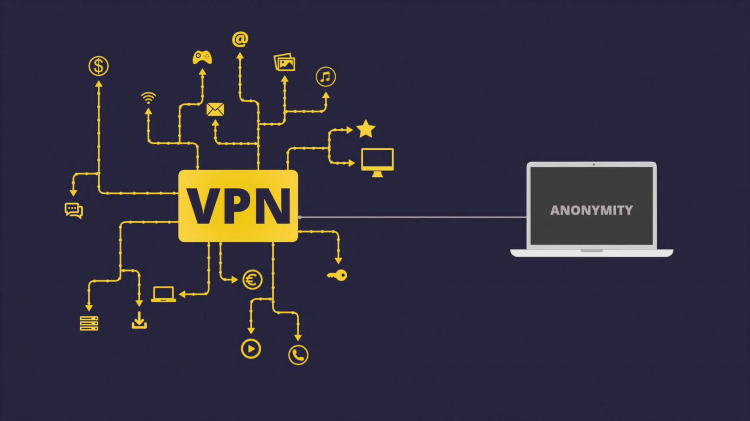
Как прописать vpn в роутере
Настройка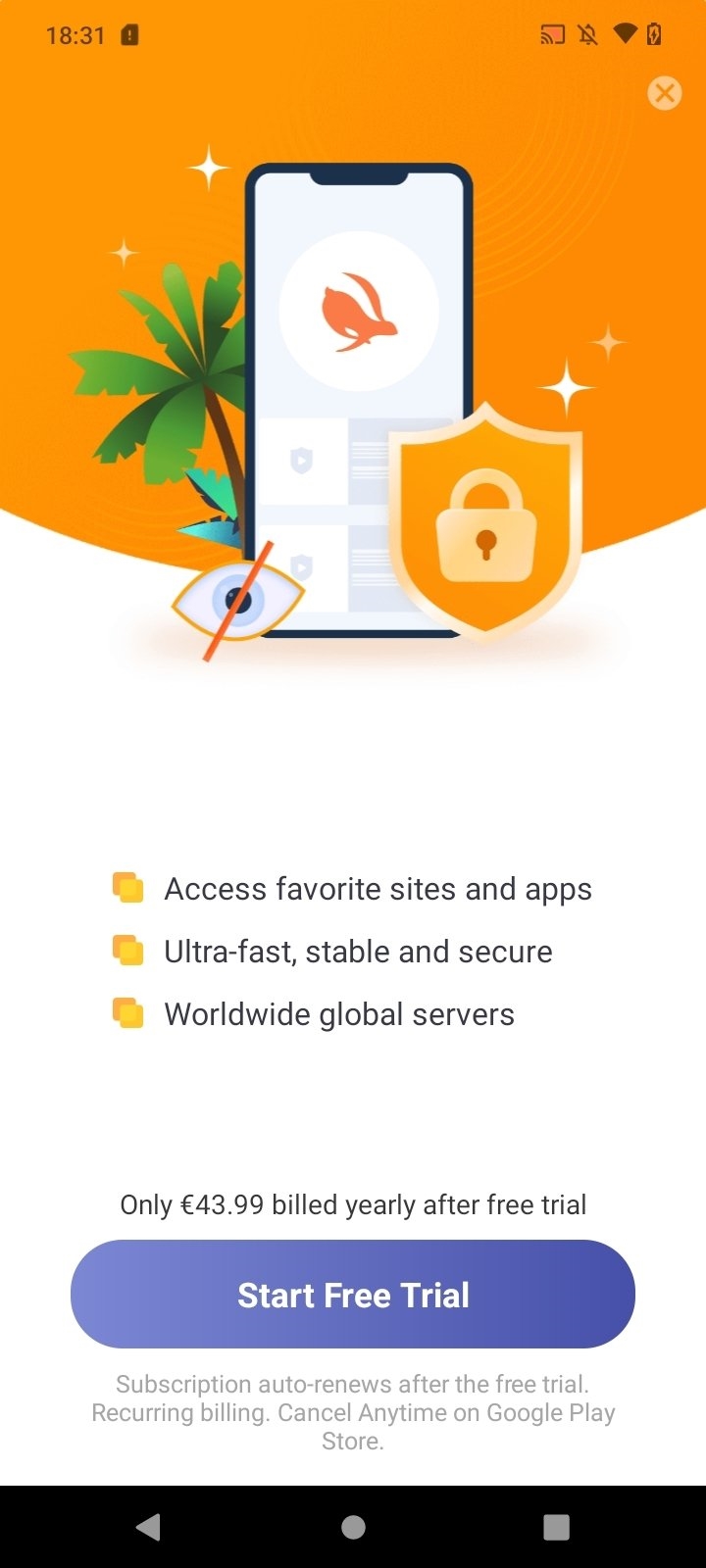
Кролик vpn
Стриминг
Как скачать впн на виндовс 7
Spotify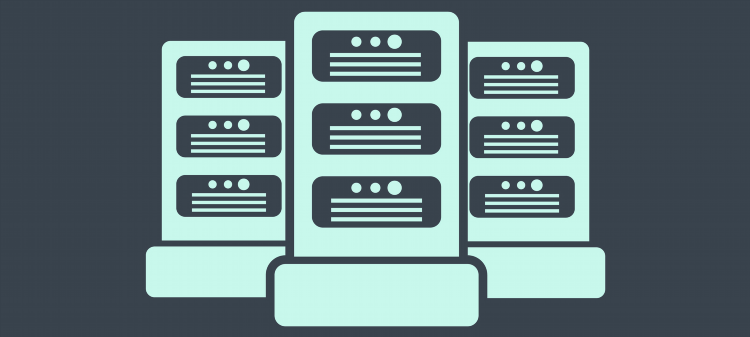
Openvpn сервер бесплатный
ТуризмИнформация
Посетители, находящиеся в группе Гости, не могут оставлять комментарии к данной публикации.